手提电脑蓝牙在哪里打开 win10系统蓝牙功能在哪里设置
更新时间:2024-05-11 11:45:26作者:yang
在日常生活中,手提电脑已经成为人们不可或缺的工具之一,而随着科技的不断进步,蓝牙功能在手提电脑中也变得越来越重要。对于使用win10系统的用户来说,如何打开手提电脑的蓝牙功能成为了一个常见的问题。究竟蓝牙在哪里打开?win10系统中又在哪里设置蓝牙功能呢?接下来我们将一一进行介绍和解答。
具体步骤:
1.首先点击计算机左下角的开始按钮。
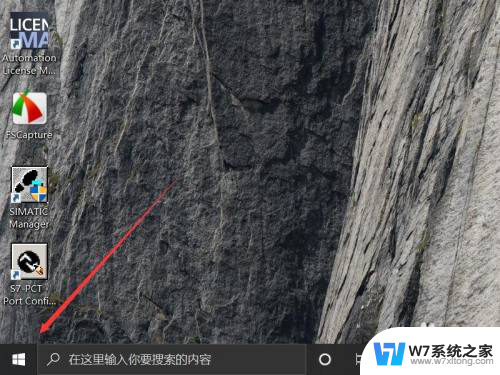
2.随后在弹出的系统菜单中点击工具栏中的设置按钮。
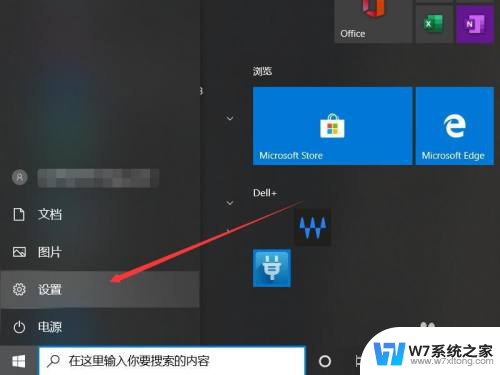
3.进入windows设置界面之后点击网络和Internet一栏。
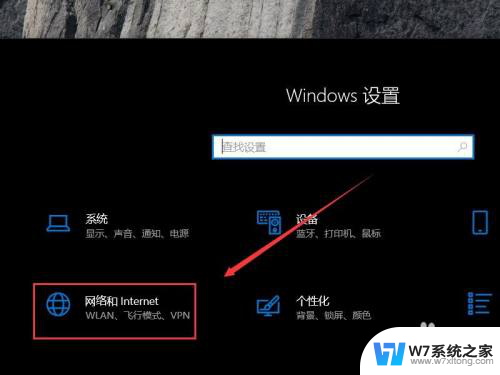
4.随后在左侧工具栏中点击飞行模式一栏。
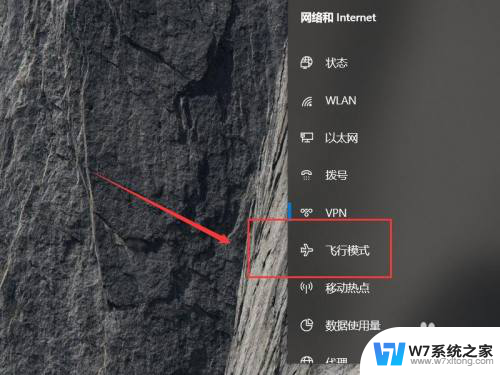
5.进入飞行模式界面之后勾选蓝牙下方的开关即可。
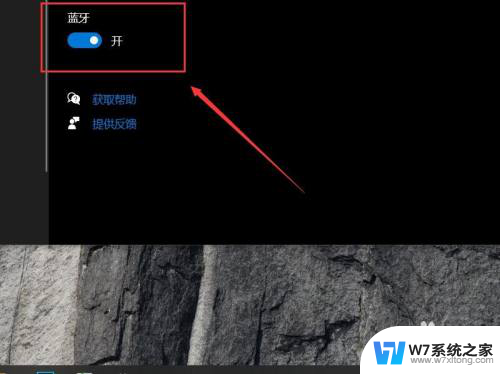
以上就是如何打开笔记本电脑的蓝牙的全部内容,如果你遇到相同问题,可以参考本文中介绍的步骤进行修复,希望这对你有所帮助。
手提电脑蓝牙在哪里打开 win10系统蓝牙功能在哪里设置相关教程
-
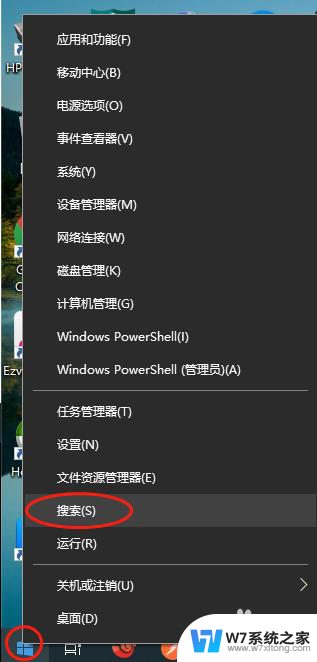 win10系统电脑笔记本找不到蓝牙设备 如何在win10系统下打开电脑蓝牙功能
win10系统电脑笔记本找不到蓝牙设备 如何在win10系统下打开电脑蓝牙功能2024-05-11
-
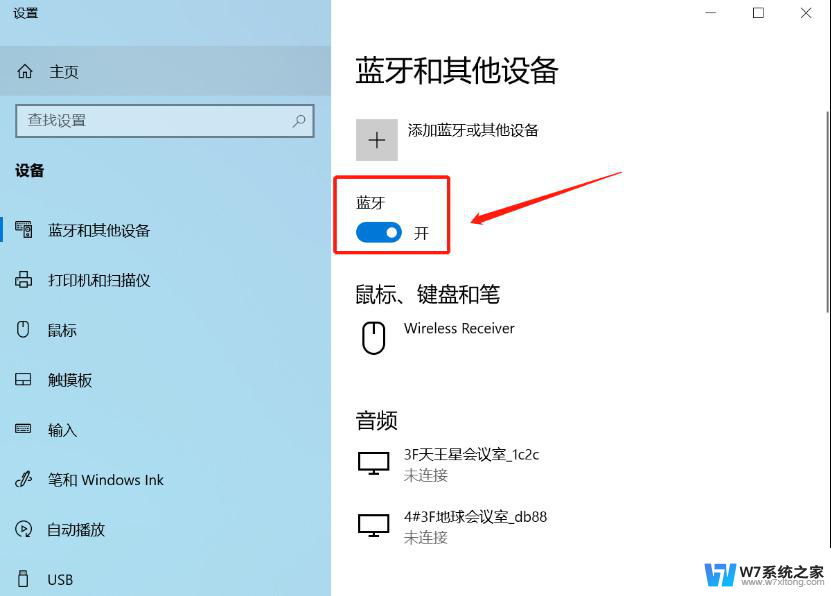 台式电脑可以有蓝牙功能吗 Win10电脑蓝牙连接手机步骤
台式电脑可以有蓝牙功能吗 Win10电脑蓝牙连接手机步骤2024-03-16
-
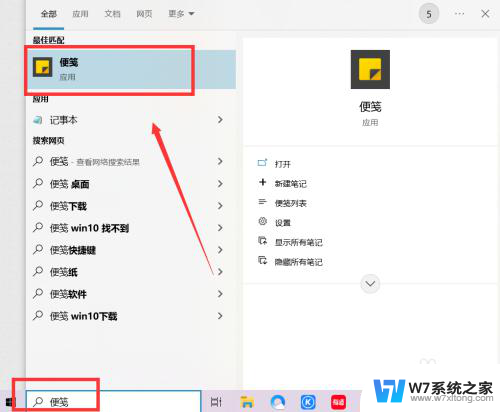 win10备忘录在哪里打开 Win10系统备忘录功能怎么使用
win10备忘录在哪里打开 Win10系统备忘录功能怎么使用2024-07-08
-
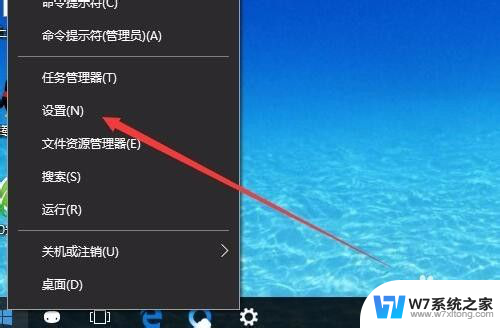 win10打开我的电脑或者计算机在哪里 win10系统我的电脑在哪里打开
win10打开我的电脑或者计算机在哪里 win10系统我的电脑在哪里打开2024-06-20
- win10系统更新在哪里打开 Win10系统更新按钮在哪
- win10有没有家长控制怎么设置 win10系统家长控制功能在哪里
- 蓝牙键盘连接后不能打字 Win10系统蓝牙键盘连接但无法使用
- 设置怎么设置? win10电脑的设置在哪里打开
- 电脑快捷键设置在哪里设置win10 Win10系统如何设置快捷键
- 电脑win10蓝牙搜索不到设备怎么办 win10蓝牙搜索不到其他设备
- w10系统玩地下城fps很低 地下城与勇士Win10系统卡顿怎么办
- win10怎么设置两个显示器 win10双显示器设置方法
- 戴尔win10系统怎么恢复 戴尔win10电脑出厂设置恢复指南
- 电脑不能切换窗口怎么办 win10按Alt Tab键无法切换窗口
- 新买电脑的激活win10密钥 如何找到本机Win10系统的激活码
- 电脑不识别sd卡怎么办 win10更新后sd卡无法识别怎么处理
win10系统教程推荐
- 1 新买电脑的激活win10密钥 如何找到本机Win10系统的激活码
- 2 win10蓝屏打不开 win10开机蓝屏无法进入系统怎么办
- 3 windows10怎么添加英文键盘 win10如何在任务栏添加英文键盘
- 4 win10修改msconfig无法开机 Win10修改msconfig后无法启动怎么办
- 5 程序字体大小怎么设置 Windows10如何调整桌面图标大小
- 6 电脑状态栏透明度怎么设置 win10系统任务栏透明度调整步骤
- 7 win10怎么进行系统还原 Win10系统怎么进行备份和还原
- 8 win10怎么查看密钥期限 Win10激活到期时间怎么查看
- 9 关机后停止usb供电 win10关机时USB供电设置方法
- 10 windows超级用户名 Win10怎样编辑超级管理员Administrator用户名